
스마트폰을 사용하다 보면 앱 설치나 업데이트 과정에서 오류가 발생해 당황하는 경우가 많습니다.
특히 중요한 업무용 앱이나 생활에 필수적인 앱이 설치되지 않으면 일상이 불편해질 수 있습니다.
이번 포스팅에서는 안드로이드, iOS를 구분하지 않고 공통적으로 적용 가능한 앱 설치·업데이트 오류 해결법을 단계별로 정리했습니다.
1. 인터넷 연결 상태 확인하기
앱 설치나 업데이트 오류의 가장 흔한 원인은 인터넷 연결 불량입니다.
앱 다운로드는 안정적인 Wi-Fi나 LTE/5G 환경이 필요합니다.
Wi-Fi 사용 시, 신호가 약하면 오류가 발생할 수 있으므로 라우터 재부팅 또는 다른 네트워크 연결을 시도합니다.
모바일 데이터 사용 시, 데이터 요금제의 잔여량과 속도를 확인하고, 가능하면 Wi-Fi로 전환하는 것이 안정적입니다.
일부 앱스토어는 VPN 연결 시 오류가 발생할 수 있으므로, VPN을 잠시 끄고 재시도합니다.
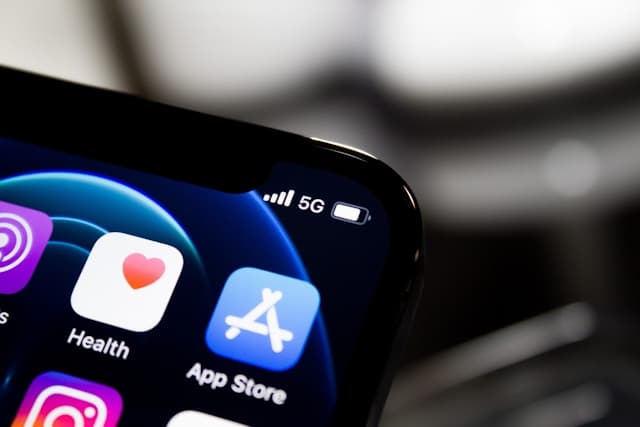
2. 저장 공간 확보하기
앱 설치 오류는 휴대폰 저장 공간 부족 때문에 발생하기도 합니다.
설치하려는 앱 용량뿐 아니라 임시 파일 저장 공간도 필요합니다.
안드로이드
설정 → 저장공간 → 불필요한 파일 삭제 및 캐시 정리
iOS
설정 → 일반 → iPhone 저장 공간 → 불필요한 앱/사진/동영상 삭제
설치 오류가 반복되면, 이전 앱 캐시와 다운로드 폴더를 정리한 뒤 재시도합니다.
3. 기기 재부팅하기
가장 단순하지만 효과적인 방법입니다.
스마트폰을 재부팅하면 메모리 누적 문제, 앱 충돌, 일시적 시스템 오류가 해결될 수 있습니다.
1. 모든 앱을 종료 후 재부팅
2. 재부팅 후 앱스토어 접속 → 설치 또는 업데이트 재시도
특히 앱 설치 후 업데이트 과정에서 오류가 생길 때 추천되는 방법입니다.
4. 앱 스토어 문제 점검하기
앱 설치/업데이트 오류는 앱스토어 자체 문제일 수 있습니다.
구글 플레이스토어
캐시 삭제 → 설정 → 앱 → Google Play 스토어 → 저장공간 → 캐시 삭제
iOS 앱스토어
로그아웃 후 재로그인 → 설정 → iTunes 및 App Store → Apple ID 로그아웃 후 로그인
앱스토어 서버 점검 중인 경우 일정 시간 후 재시도
5. 앱 권한 및 설정 확인
앱 설치 시, 권한 부족으로 설치가 제한될 수 있습니다.
설치 및 업데이트를 위해 필요한 권한
저장공간, 네트워크 접근, 설치 권한
안드로이드
설정 → 앱 → 해당 앱 → 권한 확인
iOS
설정 → 해당 앱 → 앱 권한 확인
특히 외부 소스에서 APK 설치 시 “알 수 없는 출처 허용” 설정 필요
6. 캐시 및 데이터 초기화
앱스토어 캐시 문제는 설치 오류의 대표 원인 중 하나입니다.
안드로이드
설정 → 앱 → Google Play 스토어 → 저장공간 → 캐시 삭제/데이터 삭제
iOS
앱스토어 캐시 초기화 방법은 제한적이므로, 앱스토어 로그아웃 후 재로그인 및 기기 재부팅 권장
7. 시스템 소프트웨어 업데이트
앱 설치 오류가 반복된다면, 운영체제(OS) 버전과 앱 호환성 문제일 수 있습니다.
안드로이드
설정 → 시스템 → 소프트웨어 업데이트
iOS
설정 → 일반 → 소프트웨어 업데이트
최신 OS로 업데이트하면 설치 오류뿐 아니라 보안 취약점도 개선됩니다.

8. 마지막 수단 – 앱 삭제 후 재설치
이미 설치된 앱이 충돌을 일으킬 경우, 앱을 완전히 삭제 후 재설치하는 것이 좋습니다.
삭제 전 데이터 백업 필수
안드로이드
Google 계정 동기화, 클라우드 백업
iOS
iCloud 백업
삭제 후 앱스토어에서 최신 버전 설치
이 과정으로 대부분의 앱 충돌과 오류를 해결할 수 있습니다.
정리
앱 설치 및 업데이트 오류는 대부분 인터넷 연결, 저장공간, 캐시 문제, OS 호환성에서 기인합니다. 위 8단계를 순서대로 점검하면 대부분의 오류를 스스로 해결할 수 있습니다.
인터넷 연결 확인 → 저장 공간 확보 → 기기 재부팅
앱스토어 캐시 삭제 → 권한 확인 → 시스템 업데이트
마지막으로 앱 삭제 후 재설치
이 과정을 통해 앱 설치/업데이트 오류를 최소화하고, 중요한 앱을 안정적으로 사용할 수 있습니다.
'IT 트렌드 > 휴대폰' 카테고리의 다른 글
| 아이폰 구모델, iOS 업데이트 문제와 안정적 관리법 (0) | 2025.10.15 |
|---|---|
| 스마트폰 배터리 교체와 수명 측정법 (0) | 2025.10.02 |
| 스마트폰 게임이 배터리와 기기 수명에 미치는 영향 (0) | 2025.10.01 |
| 단통법(단말기 유통구조 개선법) 완전 정리 – 스마트폰 합리적 구매 가이드 (0) | 2025.09.25 |
| 공기계와 자급제폰 차이 완벽 정리|구입 방법·활용 꿀팁·알뜰폰 조합까지 (0) | 2025.09.22 |
| 앱스토어·구글플레이 결제 환불 완전 가이드 - 앱·인앱·구독·콘텐츠 결제 환불받는 현실적 방법과 증거 수집, 통신사(소액결제) 환불까지 (0) | 2025.09.16 |
| 휴대폰 자동결제(구독 서비스) 확인 및 해지 방법 총정리 (0) | 2025.09.16 |
| 휴대폰 소액결제 현금화 사기 주의사항과 안전한 사용법 (0) | 2025.09.16 |



